Aggiornato 2024 di aprile: smetti di ricevere messaggi di errore e rallenta il tuo sistema con il nostro strumento di ottimizzazione. Scaricalo ora su questo link
- Scarica e installa lo strumento di riparazione qui.
- Lascia che scansioni il tuo computer.
- Lo strumento sarà quindi ripara il tuo computer.
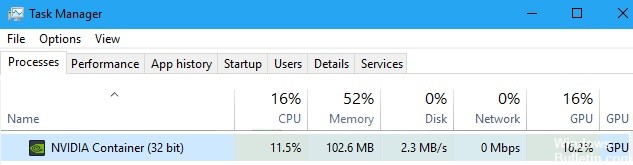
Tutti coloro che acquistano una scheda grafica Nvidia hanno bisogno di un software per eseguirla correttamente. Sebbene la parte più importante sia il driver, ci sono anche molti servizi e processi aggiuntivi utilizzati da altri programmi relativi alle prestazioni della GPU. Questo è il motivo per cui puoi trovare molte voci correlate nel Task Manager.
In circostanze normali, nessuno di questi processi dovrebbe consumare gran parte della potenza di elaborazione del computer, a meno che non si tratti di attività temporanee come gli aggiornamenti automatici. Tuttavia, molti utenti si sono lamentati del fatto che Il contenitore NVIDIA consuma troppa potenza della CPU di quanto dovrebbe. Naturalmente, questo comportamento può causare molti inconvenienti perché può rallentare il computer o interrompere altri processi.
Quali sono le cause dell'utilizzo elevato della CPU da parte dei contenitori NVIDIA?

Il problema dell'utilizzo elevato della CPU da parte dei container NVIDIA può essere causato da driver NVIDIA problematici, container di telemetria NVIDIA, esperienza GeForce, ecc. Se non si sa come risolvere il problema di carico elevato della CPU del container NVIDIA, è possibile fare riferimento alle seguenti soluzioni.
Come risolvere il problema dell'elevato carico della CPU del contenitore NVIDIA?
Aggiornamento di aprile 2024:
Ora puoi prevenire i problemi del PC utilizzando questo strumento, ad esempio proteggendoti dalla perdita di file e dal malware. Inoltre è un ottimo modo per ottimizzare il computer per le massime prestazioni. Il programma corregge facilmente gli errori comuni che potrebbero verificarsi sui sistemi Windows, senza bisogno di ore di risoluzione dei problemi quando hai la soluzione perfetta a portata di mano:
- Passo 1: Scarica PC Repair & Optimizer Tool (Windows 10, 8, 7, XP, Vista - Certificato Microsoft Gold).
- Passaggio 2: fare clic su "Avvio scansione"Per trovare problemi di registro di Windows che potrebbero causare problemi al PC.
- Passaggio 3: fare clic su "Ripara tutto"Per risolvere tutti i problemi.

Disinstalla GeForce Experience
- Fare clic su Start -> Impostazioni.
- Seleziona Applicazioni.
- Trova Nvidia GEForce Experience nell'elenco. Fare clic su di esso e selezionare Disinstalla.
- Conferma la disinstallazione.
Disinstallare il contenitore del display Nvidia
- Vai al seguente percorso: C:\Programmi\NVIDIA Corporation\Display.NvContainer\plugins\LocalSystem\.
- Fare clic con il pulsante destro del mouse sulla cartella DisplayDriverRAS e selezionare Elimina.
- Ora vai alla seguente posizione: C:\ProgramsNVIDIA Corporation.
- Trova la cartella DisplayDriverRAS, fai clic con il pulsante destro del mouse su di essa e seleziona Disinstalla.
- Apri Task Manager premendo Ctrl+Alt+Canc.
- Trova il processo Nvidia Display Container Local System e fai clic su Termina operazione.
Riavvia i servizi
- Digita "Esegui" nella barra di ricerca e fai clic su Apri.
- Nell'applicazione Esegui, digita "services.MSC" e fai clic su Apri.
- Trova NVIDIA Display Container LS.
- Fare clic con il tasto destro su di esso e selezionare "Stop".
- Dopo alcuni istanti, fai nuovamente clic con il pulsante destro del mouse e seleziona Avvia.
Disabilita l'overlay in-game
- Apri GeForce Experience e seleziona Impostazioni (il pulsante a forma di ingranaggio), quindi Generali.
- Disattiva il pulsante di sovrapposizione nel gioco.
Suggerimento esperto: Questo strumento di riparazione esegue la scansione dei repository e sostituisce i file corrotti o mancanti se nessuno di questi metodi ha funzionato. Funziona bene nella maggior parte dei casi in cui il problema è dovuto alla corruzione del sistema. Questo strumento ottimizzerà anche il tuo sistema per massimizzare le prestazioni. Può essere scaricato da Cliccando qui
Domande frequenti
Perché Nvidia Container consuma così tanta GPU?
NVIDIA Container è un processo importante relativo ai driver GPU: aiuta altre attività correlate a funzionare senza problemi. L'elevato utilizzo della CPU di NVIDIA Container è probabilmente dovuto a driver difettosi. L'installazione di una versione precedente o di un aggiornamento può aiutare a risolvere il problema.
Come posso risolvere l'elevato utilizzo della CPU di Nvidia?
- Ripristina il driver a una versione precedente.
- Disabilita l'overlay in-game.
- Disinstalla GeForce Experience.
- Disabilita l'utilità di pianificazione di Nvidia e il contenitore di telemetria.
- Disabilita il contenitore di visualizzazione Nvidia.
- Riavvia i servizi.
- Rimuovere il pacchetto del contenitore di telemetria.
Perché il mio contenitore Nvidia consuma così tanta CPU?
Si dice che il problema con l'elevato utilizzo della CPU di NVIDIA Container sia causato dall'ultima versione del driver NVIDIA. Se hai installato l'ultima versione del driver NVIDIA, puoi provare a disinstallare prima il driver più recente e poi a reinstallare il vecchio driver NVIDIA.


